macOS 10.15 Catalinaから導入されたSidecarはiPadが外部ディスプレイとして使えますが、比較的最近のMacでないと対応していません。
ネットで検索すると強制的に対応させる方法がいくつか見つかるので、実際に実験してみた結果を紹介します。
Sidecarに強制対応してみた結果
試してみた機種
試したみた方法
いくつかのブログを検索してみたところ、「SidecarPatcher」を使った方法が多く見られたので、この方法でやってみました。
実際の手順は、「SidecarPatcher」の作者様のGitHubのReadMeに書いてある通りにやっただけです。
中学英語程度のわかりやすい説明なので、特に詰まるところはなかったです。
試してみた結果は?
以下のブログの方の記事にもある通り、色の再現性に問題があり、常用するには厳しかったです。
メールやスケジュールや文字メインのWEBサイトなど、動きの少ない画面を表示してみましたが、それでも厳しかったです。
ということで、Sidecarはあきらめて、別の方法を検討しました。
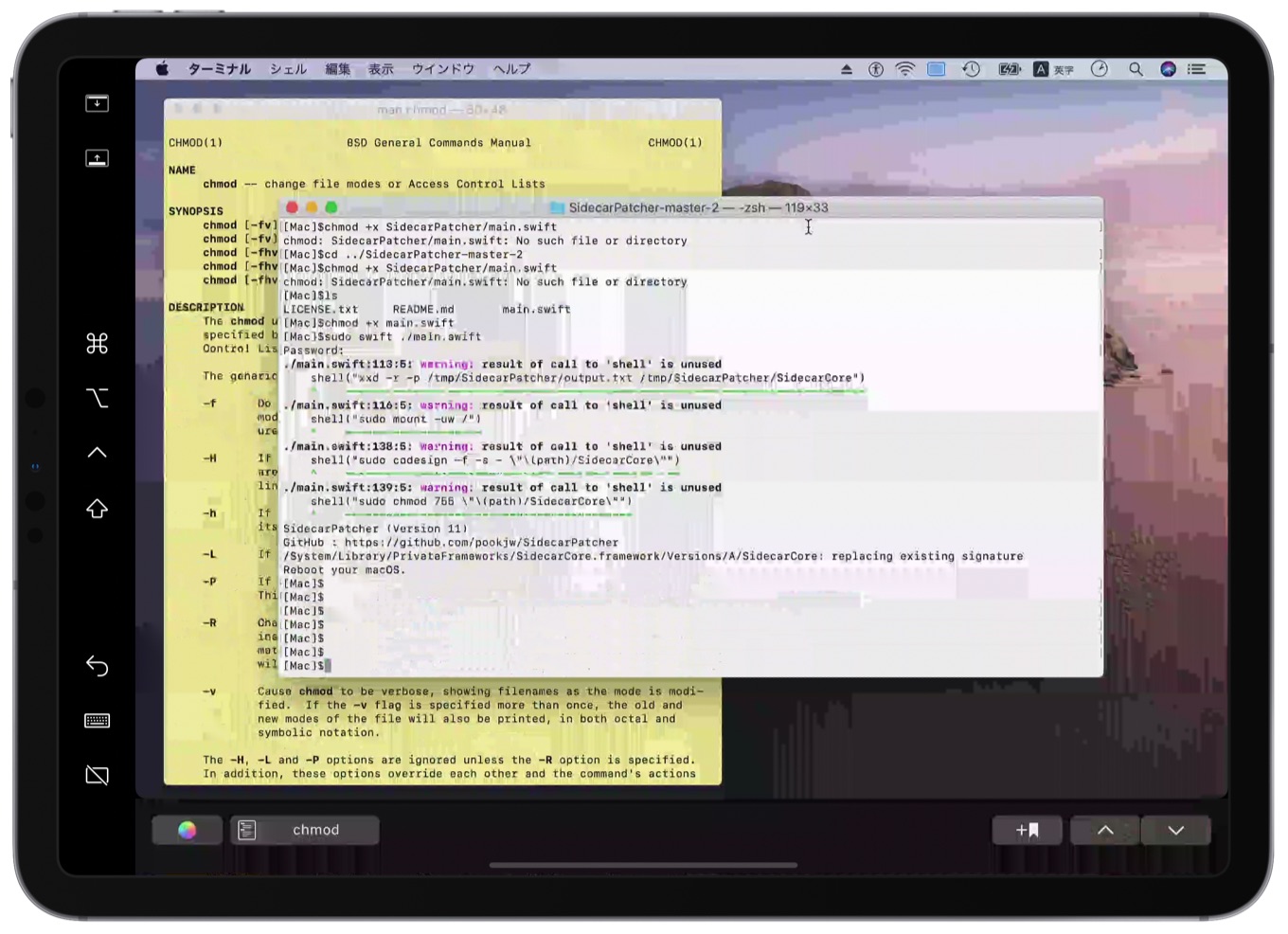
Sidecarの代わりにアプリ「Duet Display」を試してみた結果
結論から言うと、これは常用に耐えうるクオリティです。
ただし、通常価格1,220円(たまにセールあり)かかりますが、その分に見合う価値はあります。
アプリ入手元
Mac用
開発元の公式サイトからダウンロードできますが、Mac用アプリは無料です。

iPad用
App Storeからダウンロードします。
この記事を書いている2020年6月6日現在で、1,220円の有料アプリです。

試してみた結果は?
強制的にSidecarを使ったときとは違って、色がおかしいという違和感なく使うことができました。
使用する方法は、まず先にiPad側で「Duet Display」を起動しておいて、次にMacのメニューバーからiPadに接続します。
接続には、USB接続とWIFi接続が選べます。
接続したら、以下の図のように各種設定が行なえます。





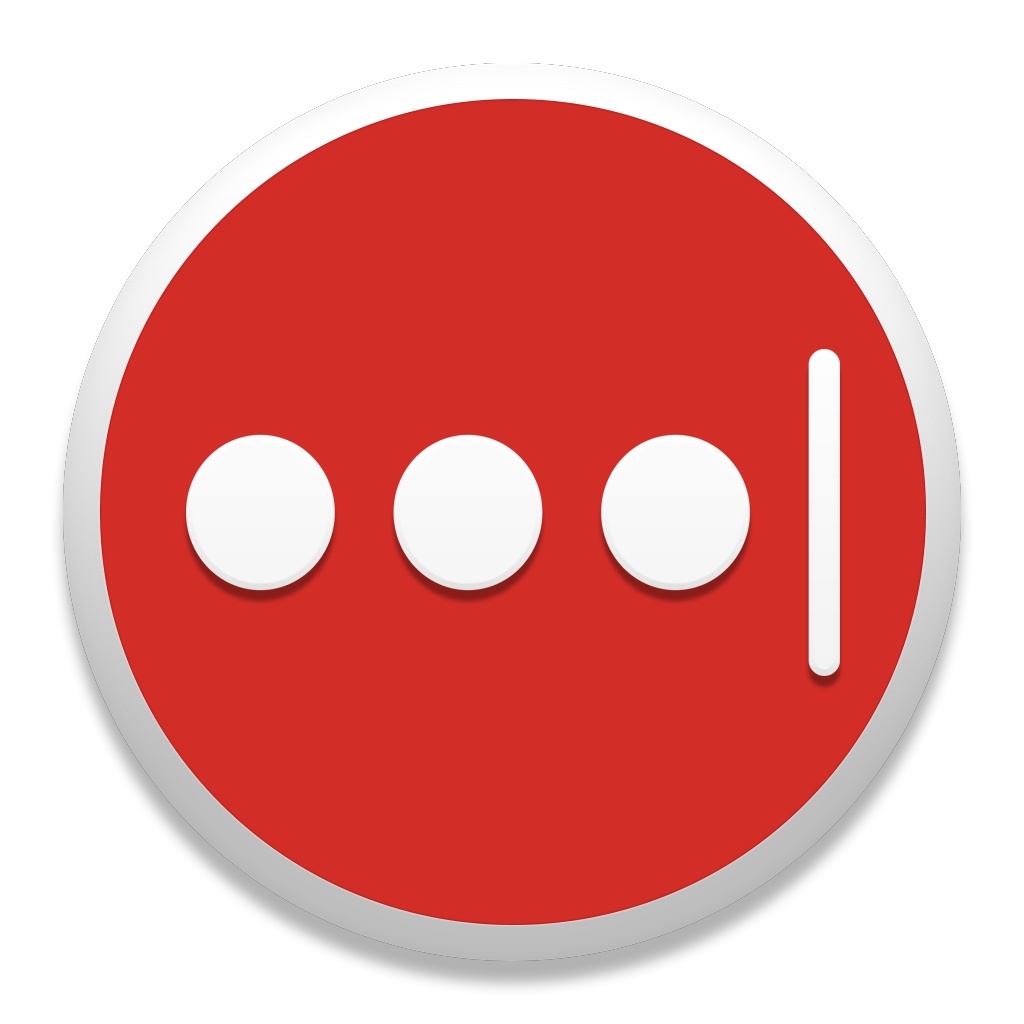
コメント